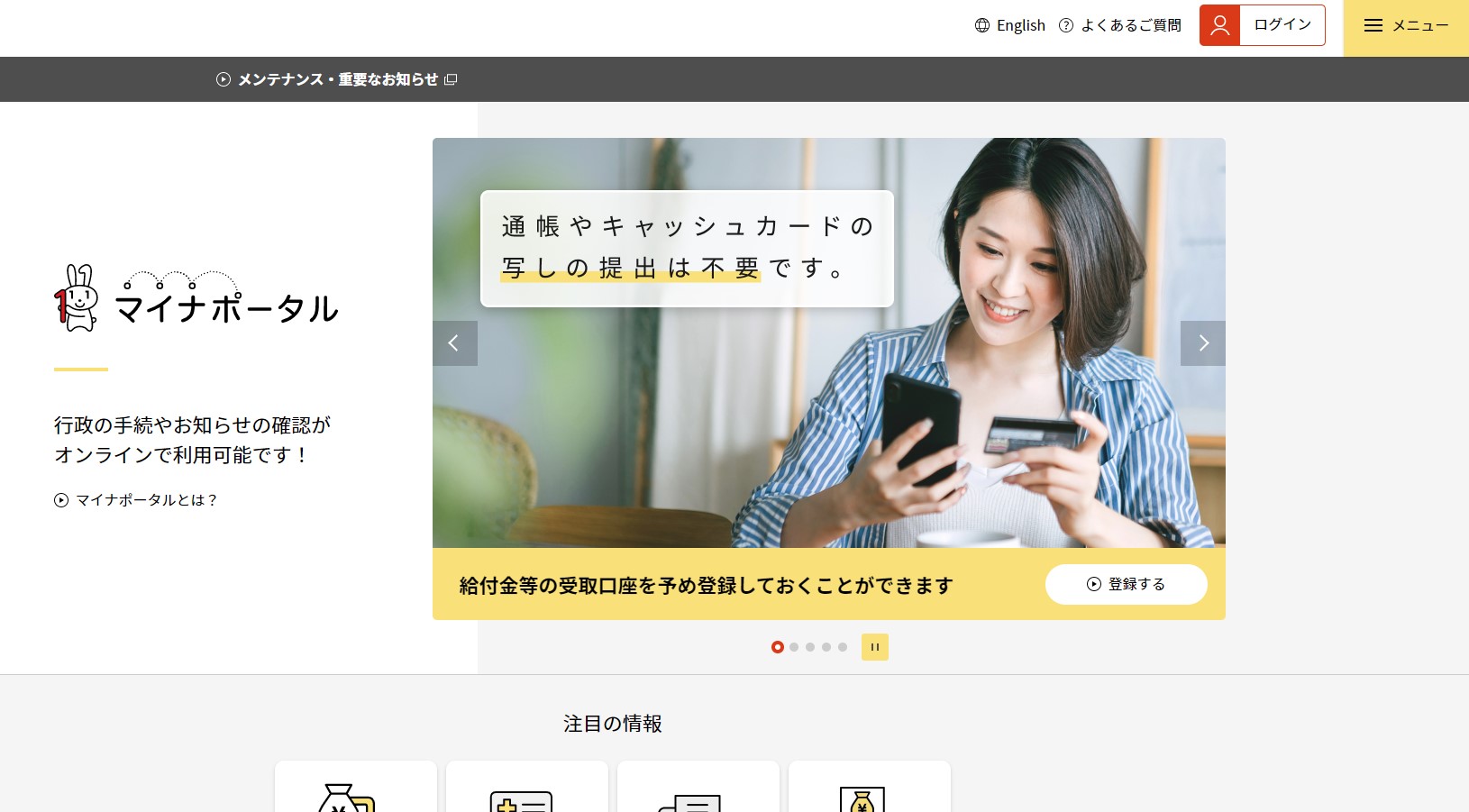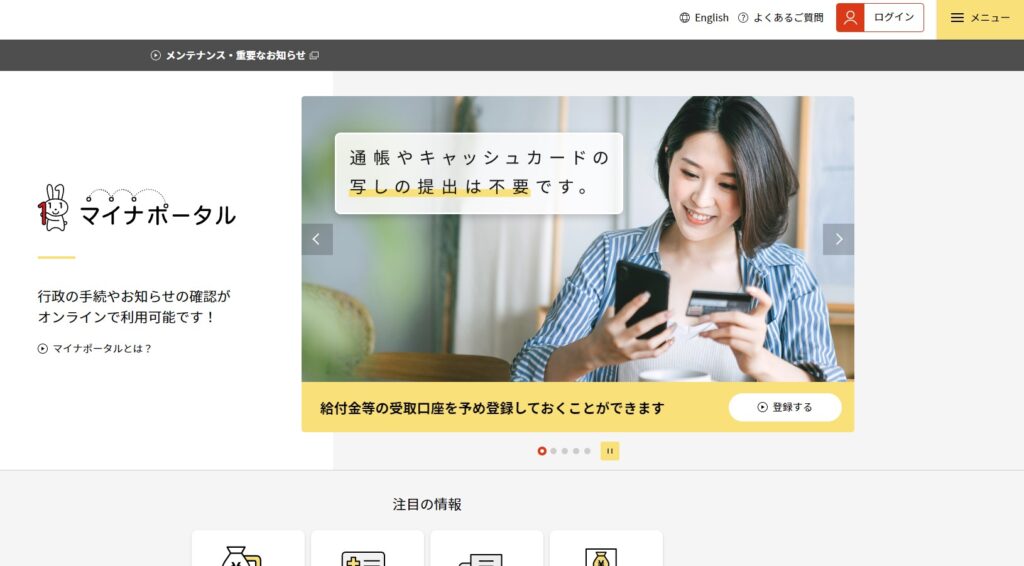
マイナンバーカードを持っていれば、マイナポータルというサイトと連携して、e-Taxで確定申告をするときに医療費控除を自動で入力することができます。
そのメリットと、やり方、注意点をまとめました。
マイナポータルを活用したe-Taxでの確定申告のメリット
マイナポータルでできること
マイナポータルは、マイナンバーカードを持っている人が利用できる政府が運用するサイトです。
ログインして、自分の年金記録や医療費を確認したり、手続きによっては電子申請が可能なものもあります。
そして、マイナポータルでは確定申告で利用する以下の証明書のデータを取得する事ができます。
- 医療費通知情報(そのまま医療費控除で使える)
- 生命保険料控除証明書
- 地震保険料控除証明書
- ふるさと納税の証明書
- 国民年金保険料控除証明書
- 住宅ローン控除関係書類
- 公的年金の源泉徴収票
- 株式の特定口座(特定口座年間取引報告書)
取得したデータは、そのままe-Taxに連携でき、入力作業することなく申告書が作成できるのです。
そのやり方はこちらの記事で紹介しています。
ただ、すべての証明書を連携するのは結構大変です。
医療費以外の控除証明書の連携は時間がかかる
実際のところ、上記証明書のデータを各保険会社などからマイナポータルに取得する手続きが結構大変です。
例えば、生命保険料控除の控除証明書をマイナポータルに連携するには、
保険会社で電子書類交付の登録手続き(会社によって2~3日)→マイナポータルで連携手続き→e-Taxでマイナポータルから確定申告書に取り込む
という流れです。会社の数が多いとそれだけ手間はかかるので、結局手入力のほうが楽じゃん…となるかもしれません。
ただ、連携手続きは一度行えば次年度からも自動でできるので、一回だけ手間を掛けてがんばってやるのも一つです。
医療費控除は設定が楽
一方、医療費については最初からマイナポータルに情報があるので、マイナポータルとe-Taxの連携だけで自動入力が可能です。
なので、ひとまず医療費だけ楽に済ませたいという方はこの方法で試してみてください。
医療費控除をマイナポータルで自動でやると以下のうようなメリットがあります。
- 医療費控除をマイナポータル連携でやるメリット
- 保険適用の医療費は自動で申告書に連携
- 1年分のデータが取れる
- 連携した分の領収書は保管しなくていい
- 家族分の保険適用分のデータも取得可能(※設定が必要)
これまでも「医療費のお知らせ」という紙の通知書が郵送されていて、それも医療費控除で使えたのですが、1月~10月分しか情報がないものでした。
マイナポータル連携ではしっかり1年分ありますし、かつ自動です。
そして、通常は領収書を5年間保管しないといけないというルールがありますが、このデータにより申告した分については領収書の保管はいりません。
また、家族分についても設定を行えば連携することができます。
この方法は「公金受取口座の登録」や「健康保険証利用申込」をしていなくても利用可能です。なので、マイナンバーカードを健康保険証として使っていなくてもできます。また、この連携によってそれらに登録されることはありません。
それではマイナポータル連携で医療費控除をやる手順を解説していきます。
マイナポータル連携で医療費控除を自動でやる手順
用意するもの
必要なものは以下です。
- マイナンバーカード
- パソコン
- スマートフォン
- ネット環境
これだけあれば、マイナンバーカードから医療費の自動連携が可能です。
なお、今回はパソコンでe-Taxを使って確定申告をやるケースを紹介します。
手順は、「マイナポータルの利用登録」をしてから「e-Taxとマイナポータルを連携して確定申告書作成」という流れになります。
まずは「マイナポータルの利用登録」から説明します。
マイナポータルの利用登録
まず、マイナポータルを使うには利用登録が必要です。
すでに登録してる方は、「e-Taxに連携し医療費控除を自動入力させる」の手順に進んでください。
①マイナポータルのサイトにアクセスします。
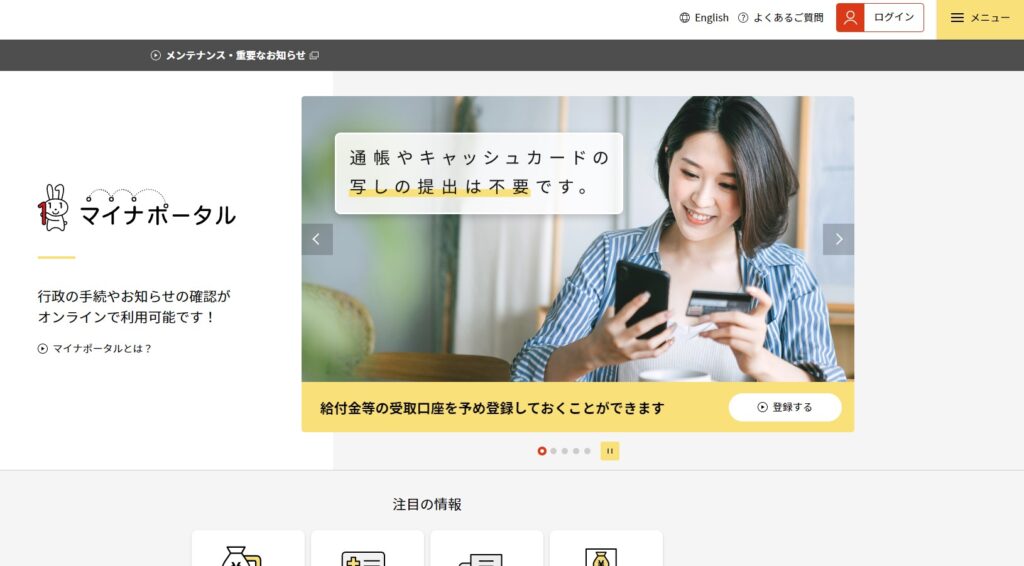
②下にスクロールして、「利用者登録/ログインして使う」をクリック
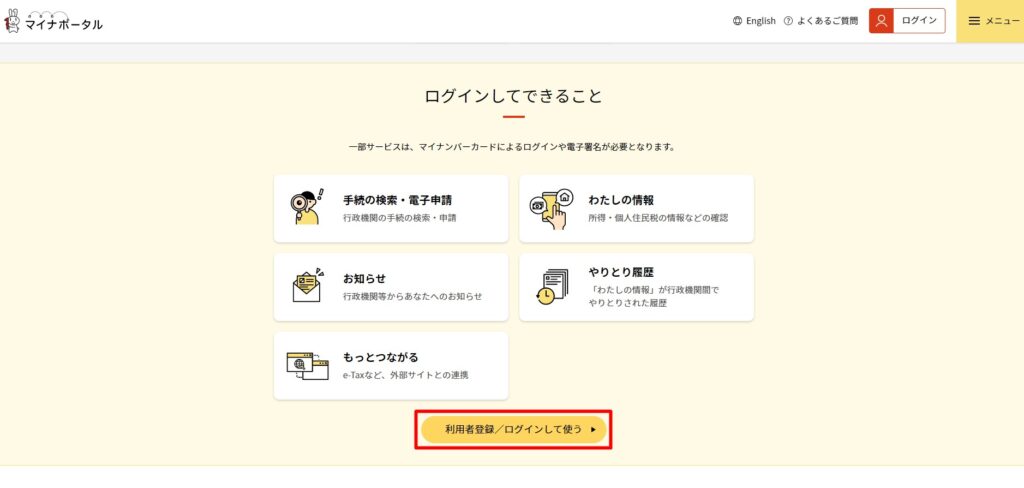
③初めての方「利用者登録」をクリック
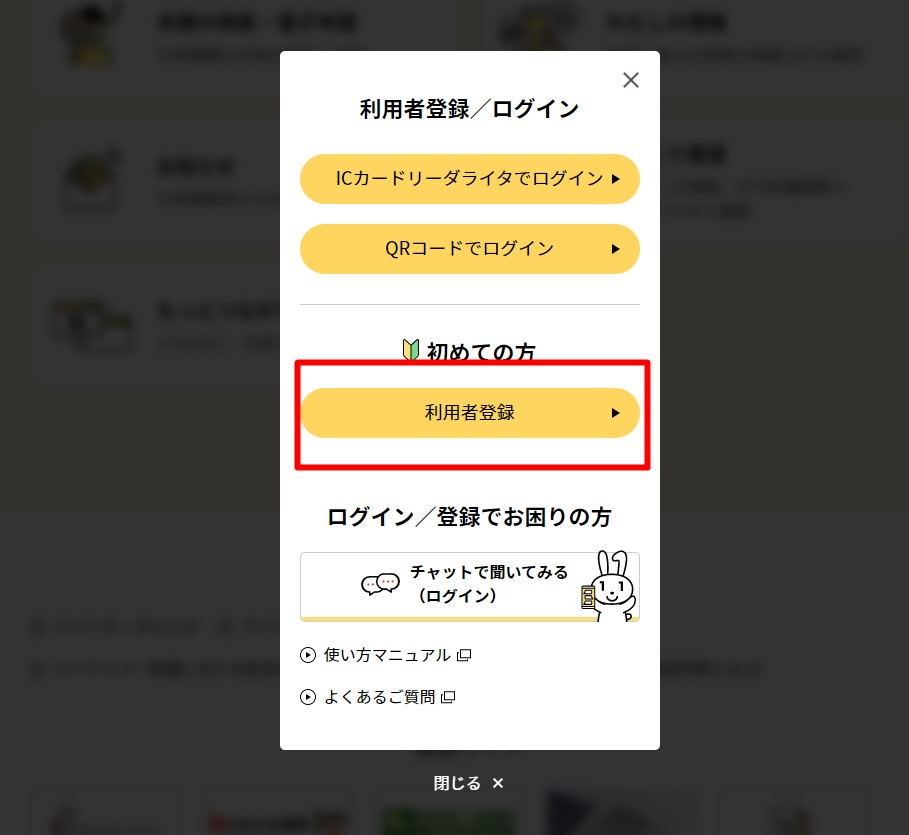
④使用する端末を「パソコン(またはタブレット」、マイナンバー読み取り方法を「スマートフォンアプリでQRコード読み取り」を選択
※スマートフォンやICカードリーダーで登録も可能です。今回は、パソコンとスマホアプリの方法で解説します。
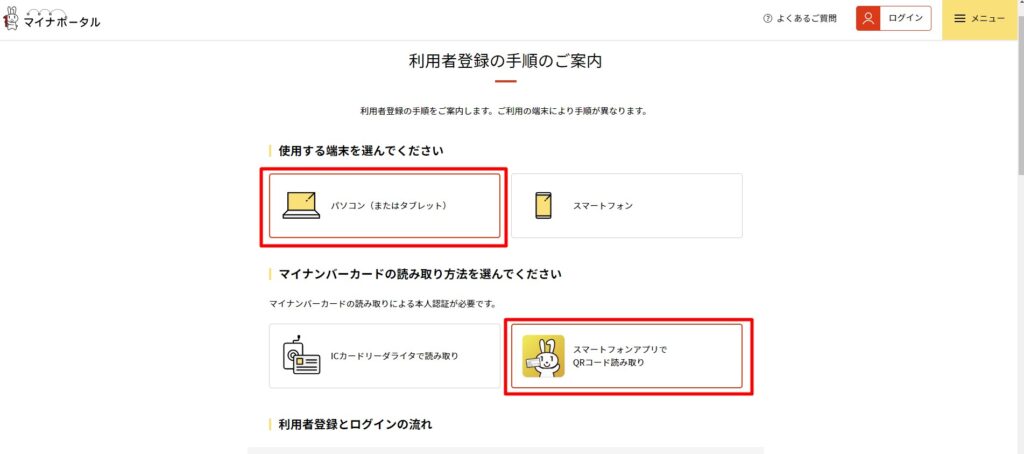
⑤少し下にスクロールして、「ログイン用アプリを準備」という枠内のQRコードをスマートフォンで読み取り、スマホにアプリをダウンロードします。
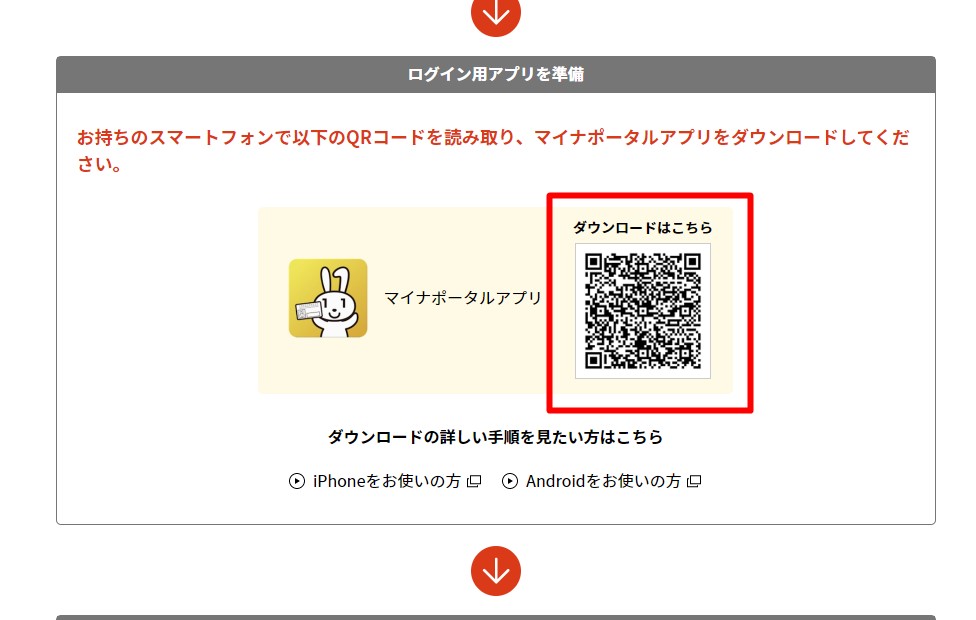
⑥パソコンの画面の方で下にスクロールし、「QRコードを表示する」という赤い箇所をクリックして、QRコードを表示させます。
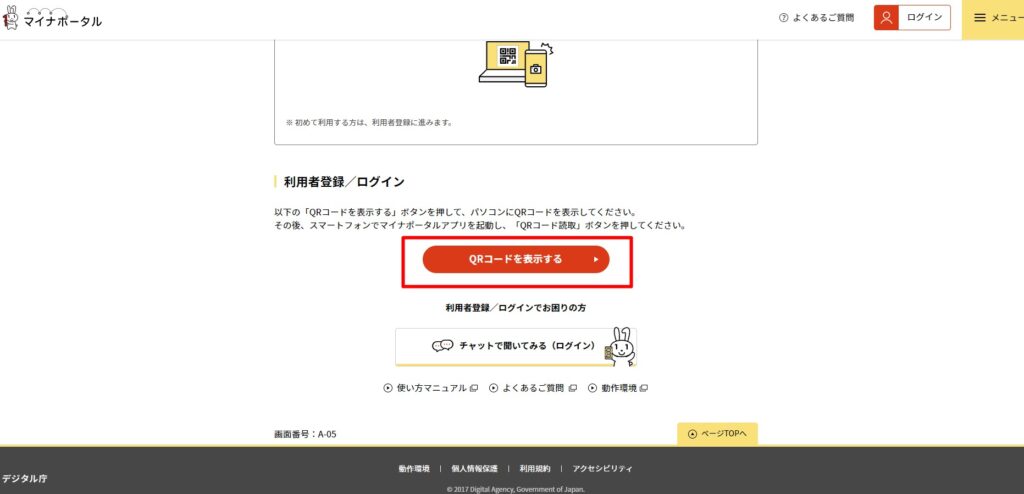
⑦スマートフォンのアプリを開きます。右下の「読み取る」をタップ。
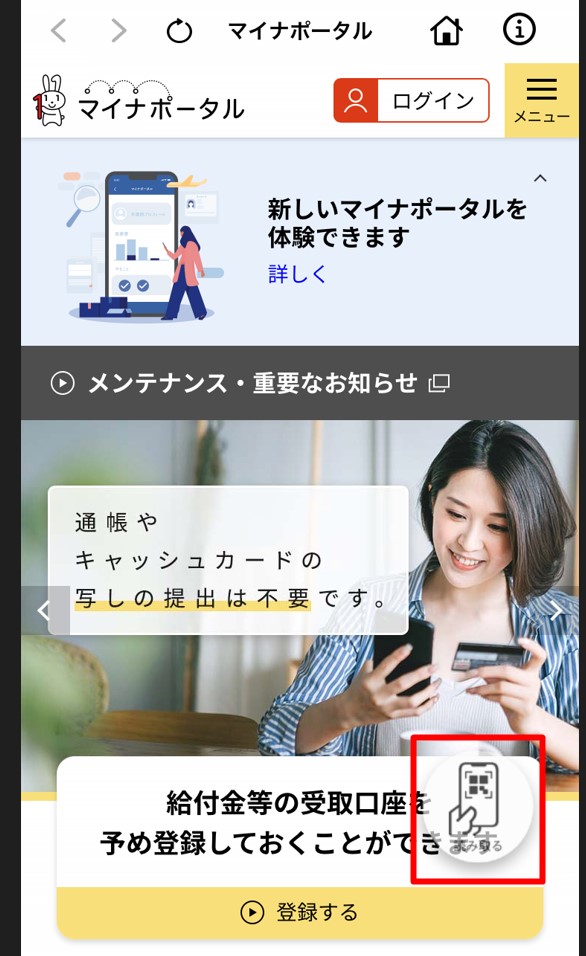
⑧「QRコード読取」をタップ
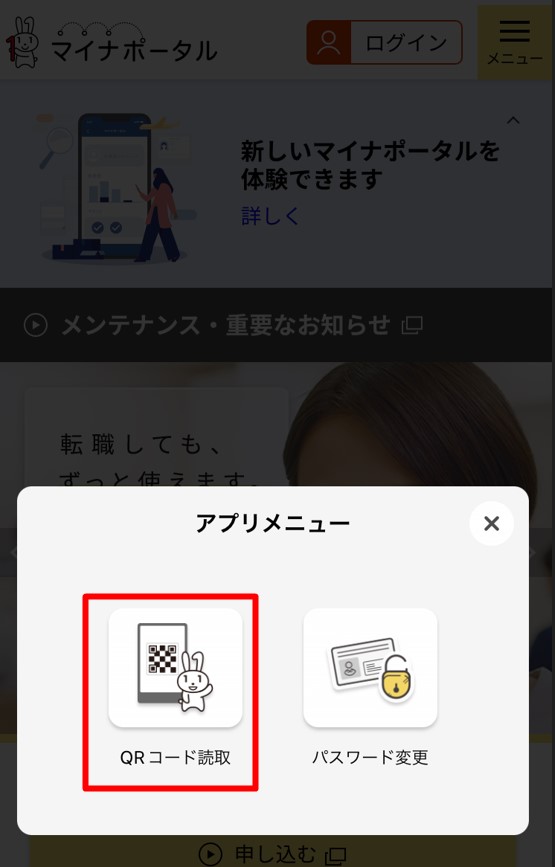
⑨パソコンの画面に表示されているQRコードを、スマートフォンで読み込みます。スマホ側にパスワード入力画面が出るので、マイナンバーカードの数字4桁のパスワードを入力し、「次へ」をタップ。
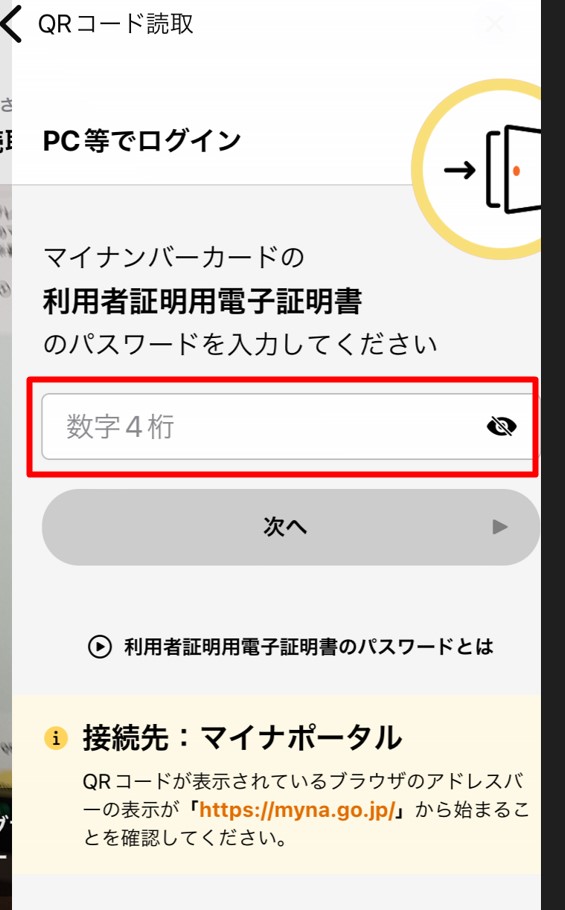
⑩ 次にマイナンバーカードを用意して、スマホとマイナンバーカードを図のようにしたら「読取り開始」をタップして読取ります。
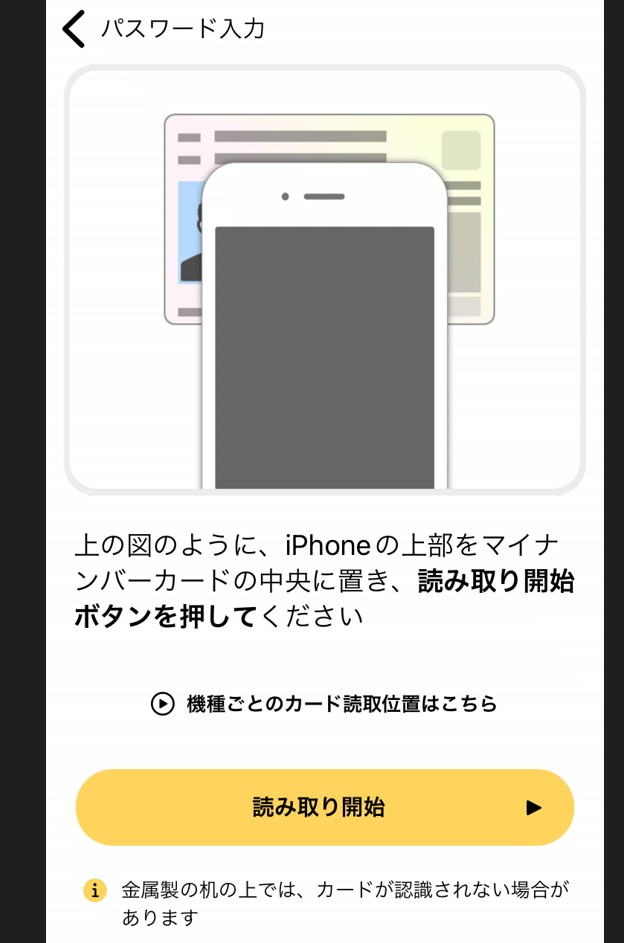
⑪うまく行けば、これで認証完了です。
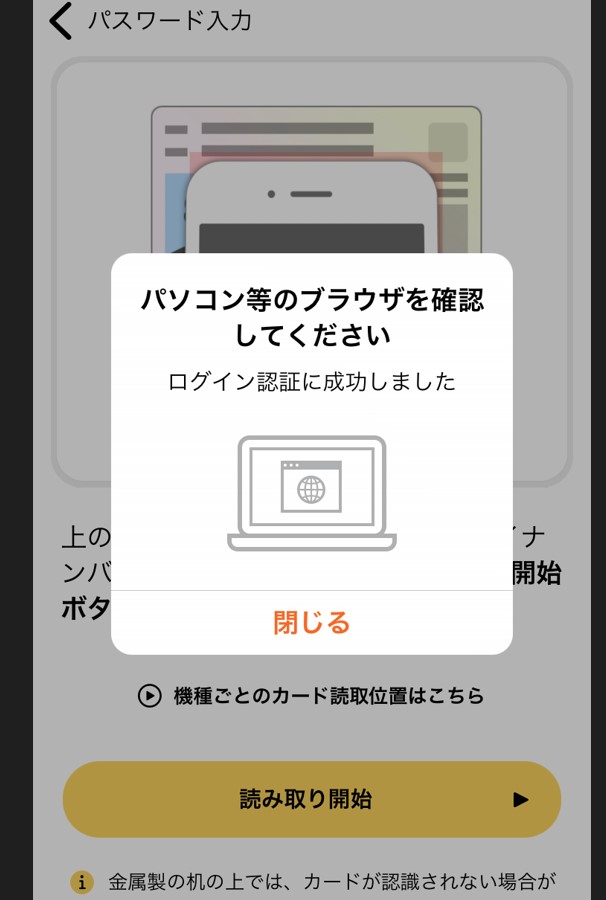
パソコン画面を確認すると、「ログイン中」になっています。
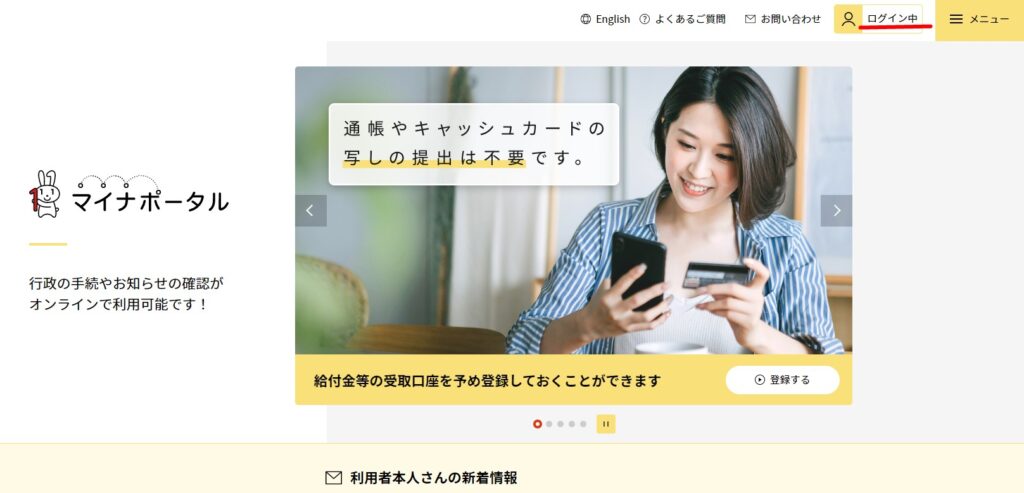
マイナンバーカードとマイナポータルの連携が完了しました。
これで、e-Taxで医療費控除の自動入力が可能になったので、実際にe-Taxで手順を解説していきます。
e-Taxに連携し医療費控除を自動入力させる
国税庁の確定申告書作成コーナーにアクセスします。
①「作成開始」をクリック。
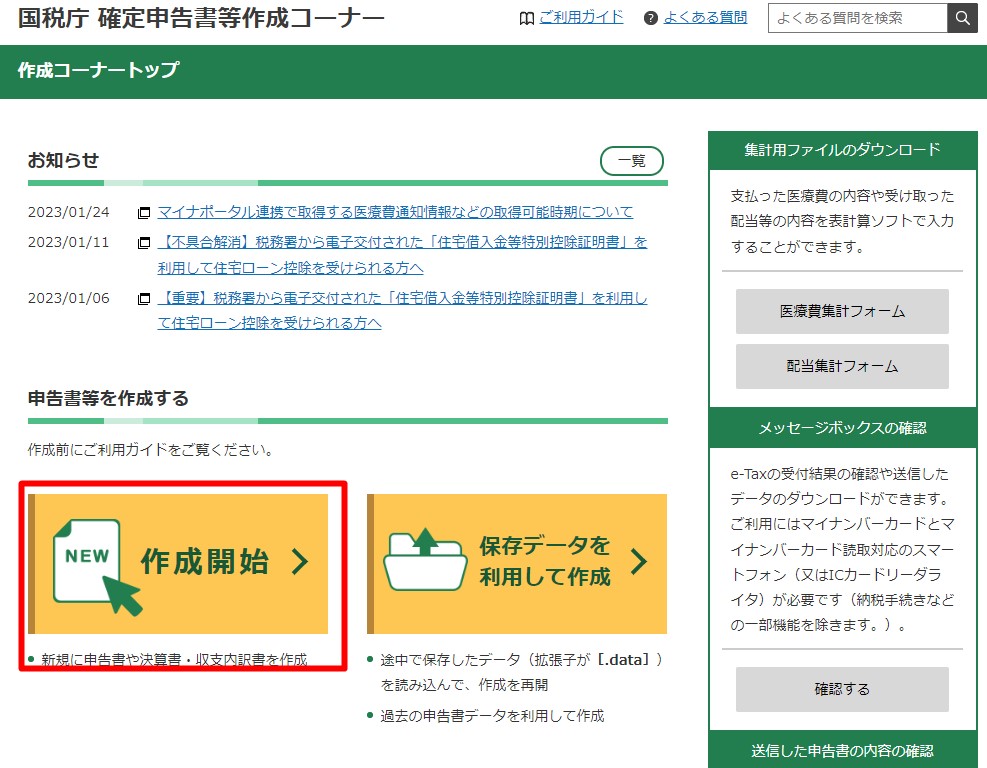
②提出方法は「スマートフォンを使用してe-Tax」をクリック(ICカードリーダーを持っている方はそちらでも可能です)
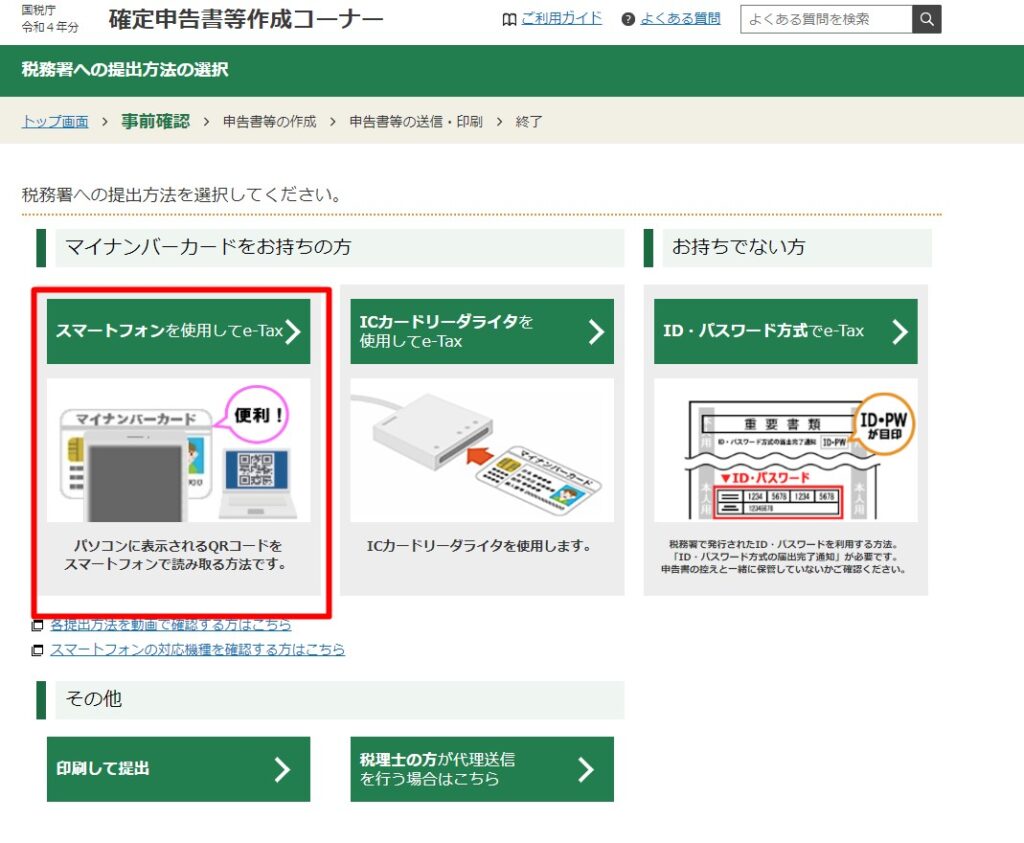
③作成する申告書を選びます。ここでは例として、一番左を選択します(事業所得や不動産所得の人は左から2番目で作成です)
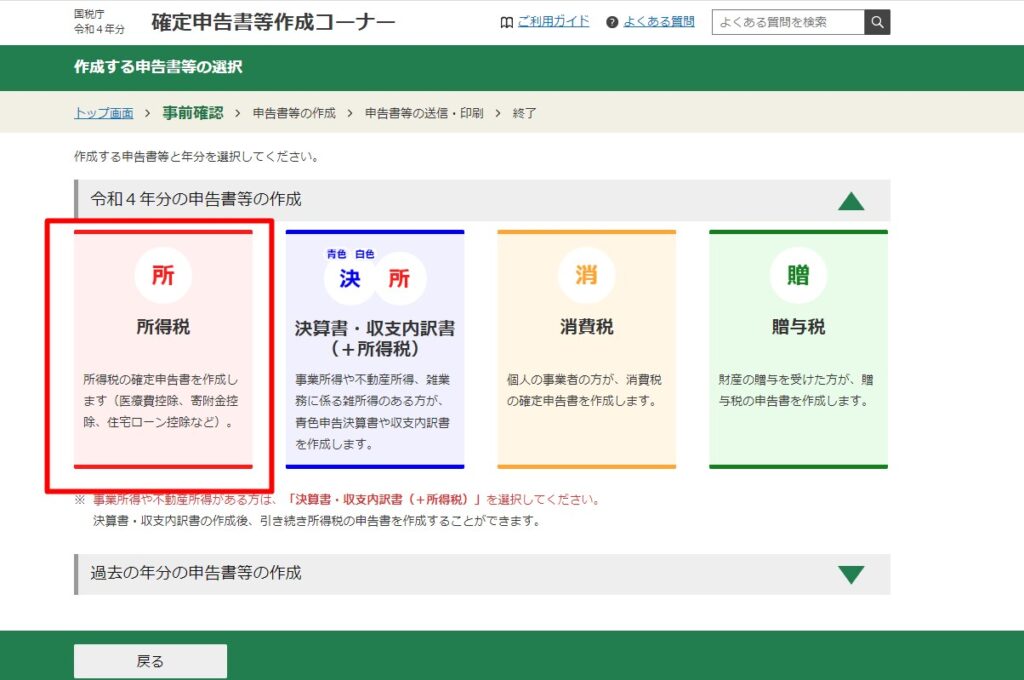
④「マイナポータルと連携する」を選択し、「次へ」
(ちなみに先程行ったマイナポータル連携は、この画面下の「事前設定を行う」からでもできます)
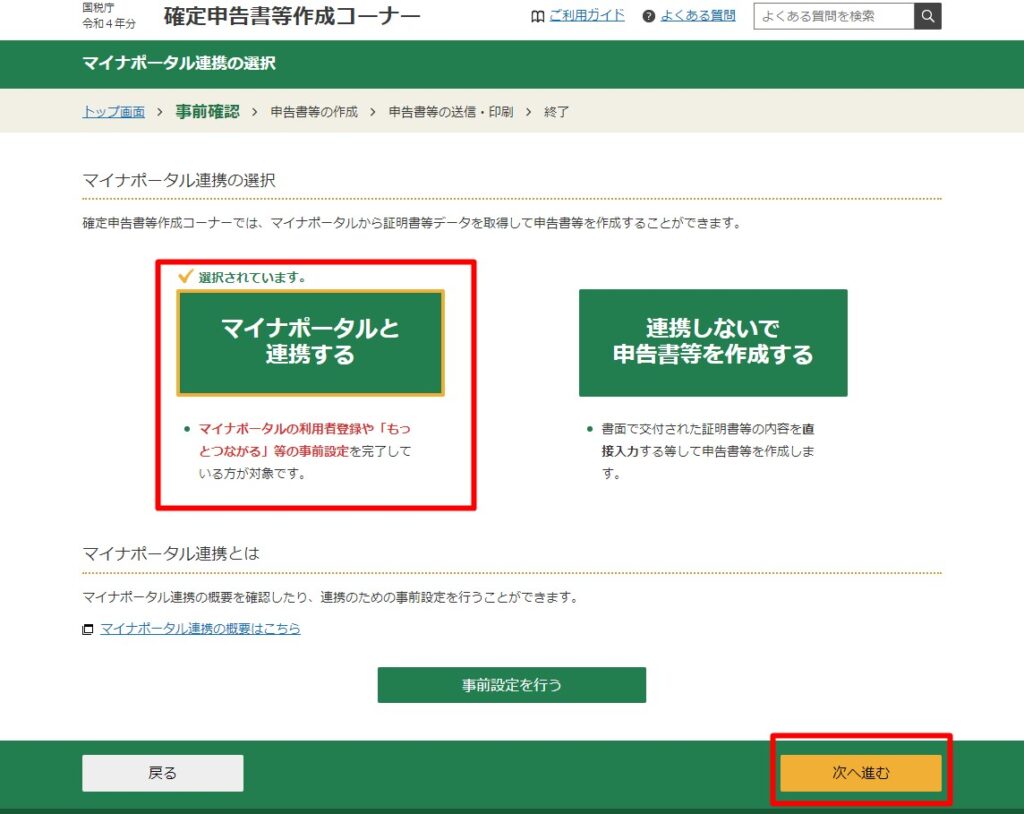
⑤「利用規約に同意して次へ」
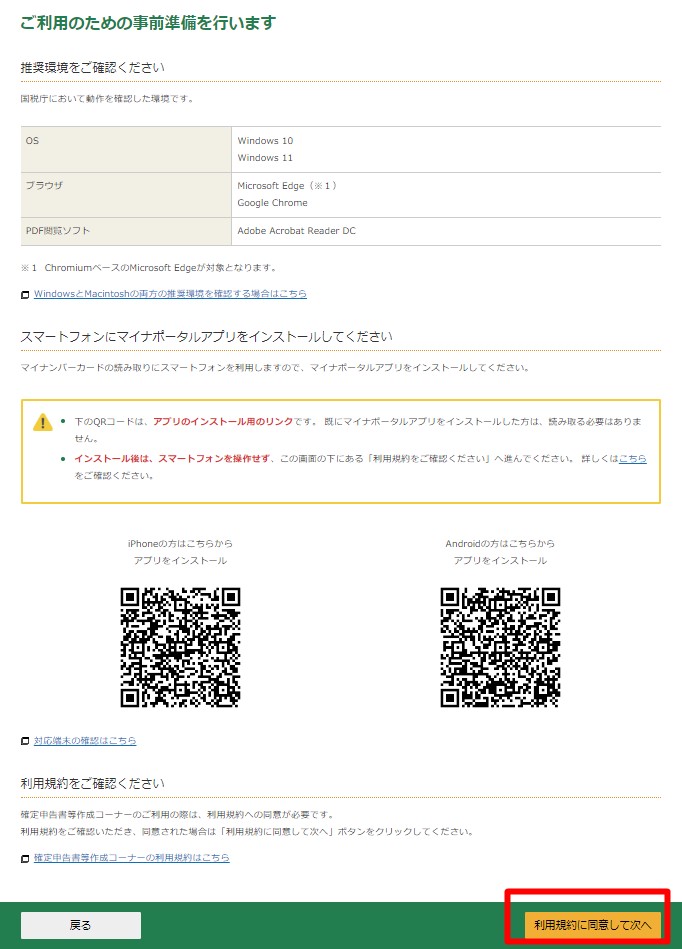
⑥「次へ進む」
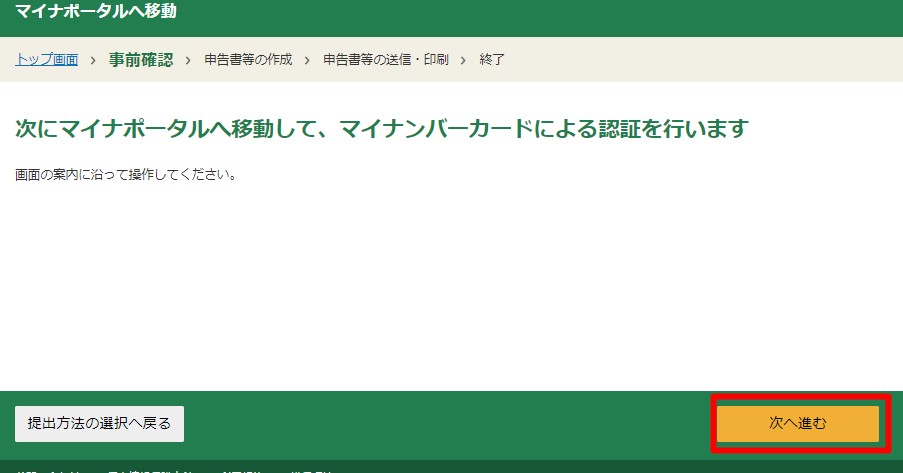
⑦「QRコードでログイン」をクリック
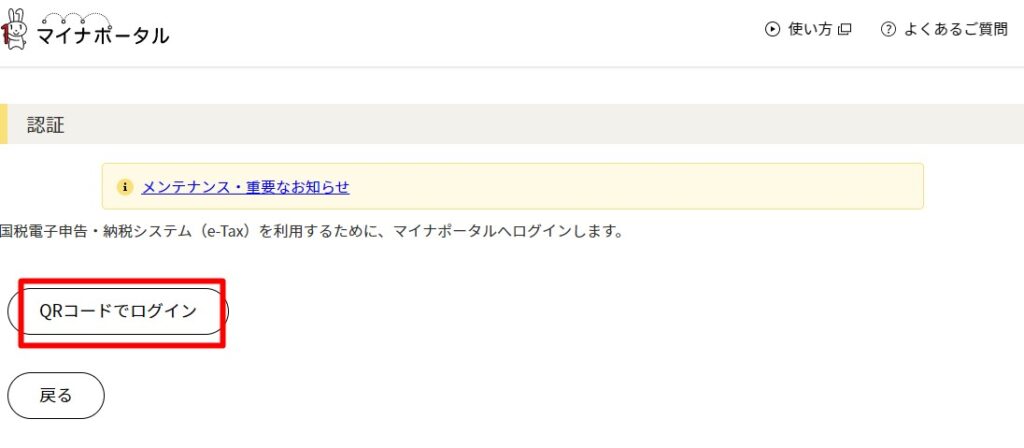
⑧QRコードが表示されます。
スマートフォンアプリの「マイナポータル」を起動して、スマホ画面右下の「読み取る」→「QRコード読取」→「マイナンバーのパスワード入力」→「マイナンバーカードをスマホで読み込む」の手順で認証を進めます(さっきのマイナポータル連携の手順⑦~⑪を参考)。
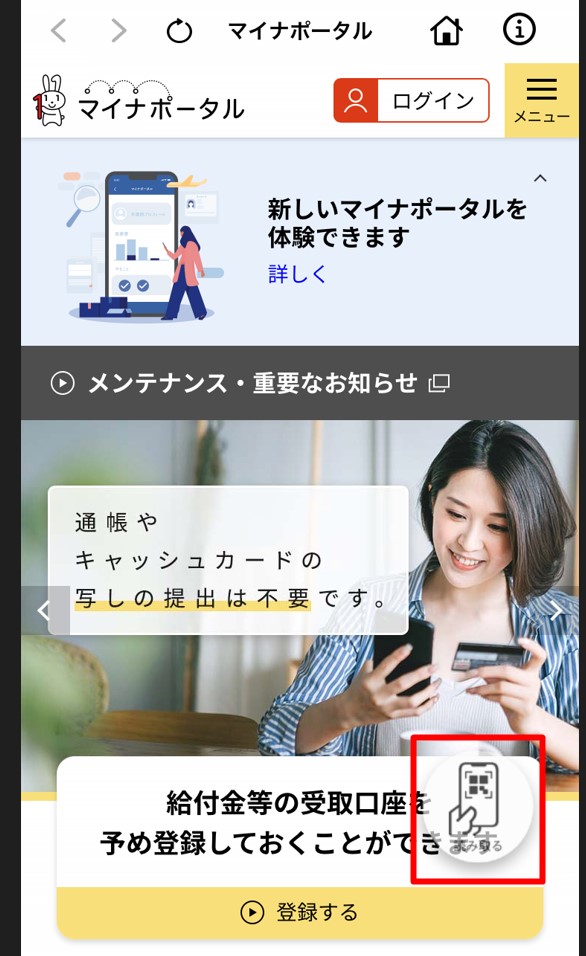
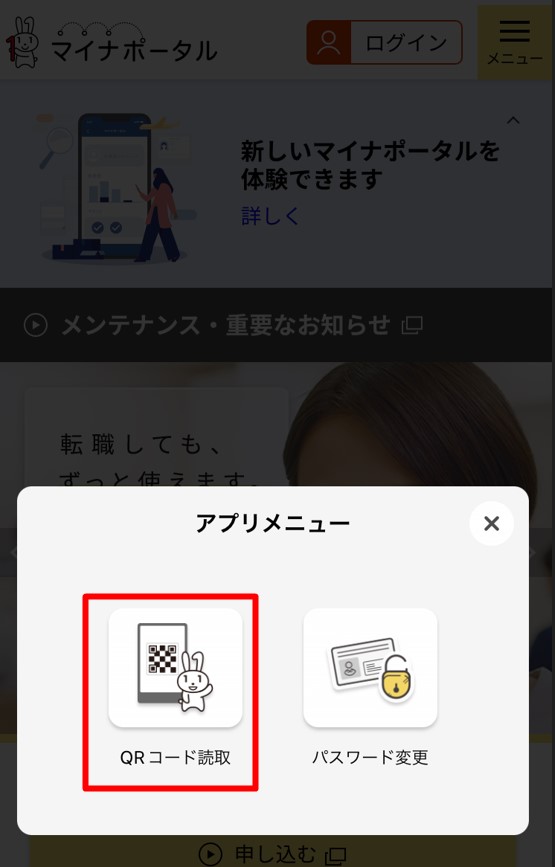
パソコン画面のQRコード読取り
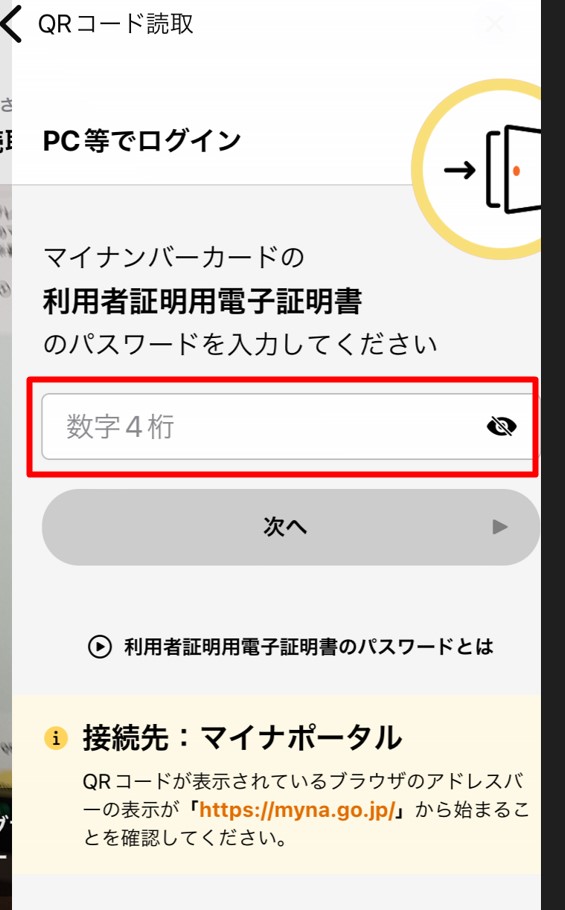
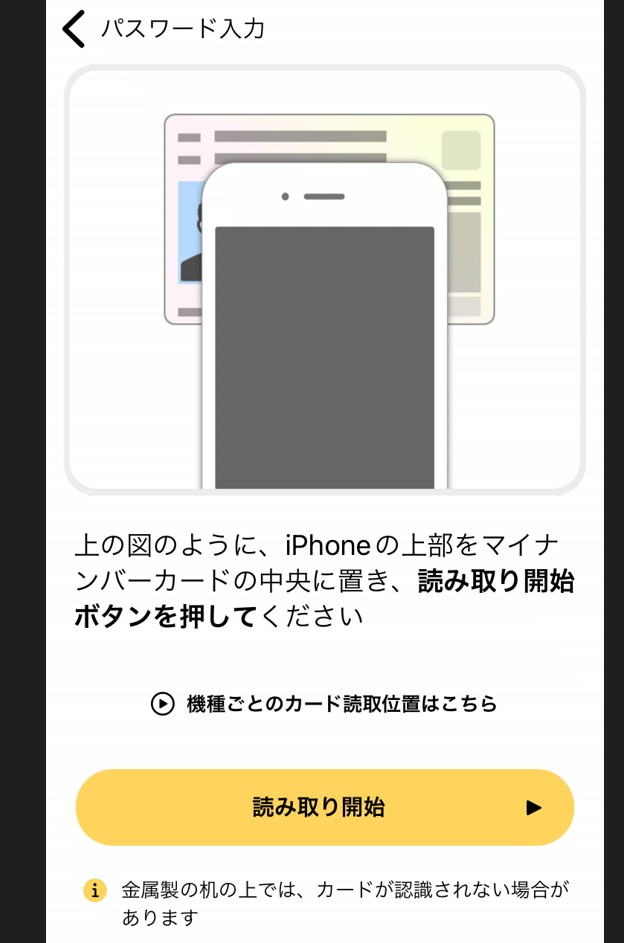
⑨認証が完了すると、パソコンに以下のように表示されるので、「次へ」
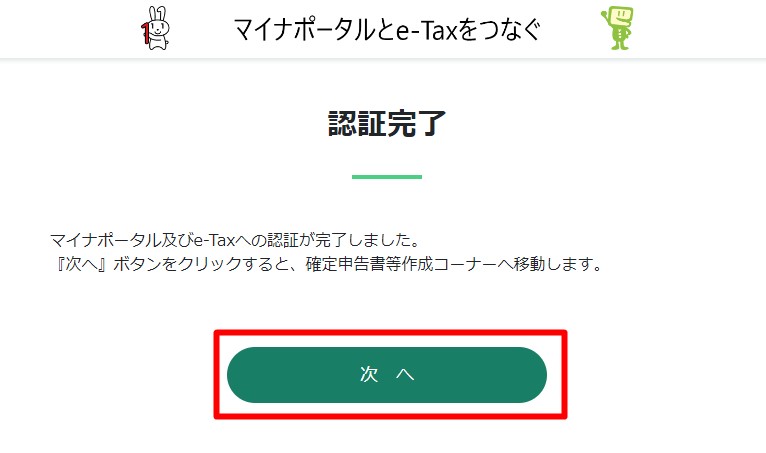
⑩「次へ進む」(ここで予定納税額など確認できます)
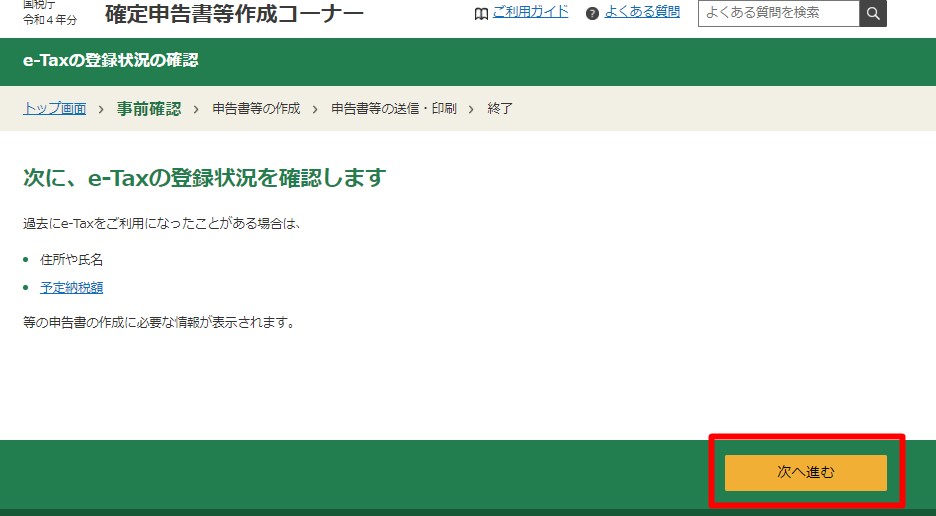
⑪ここで登録情報が表示されます。「次へ進む」
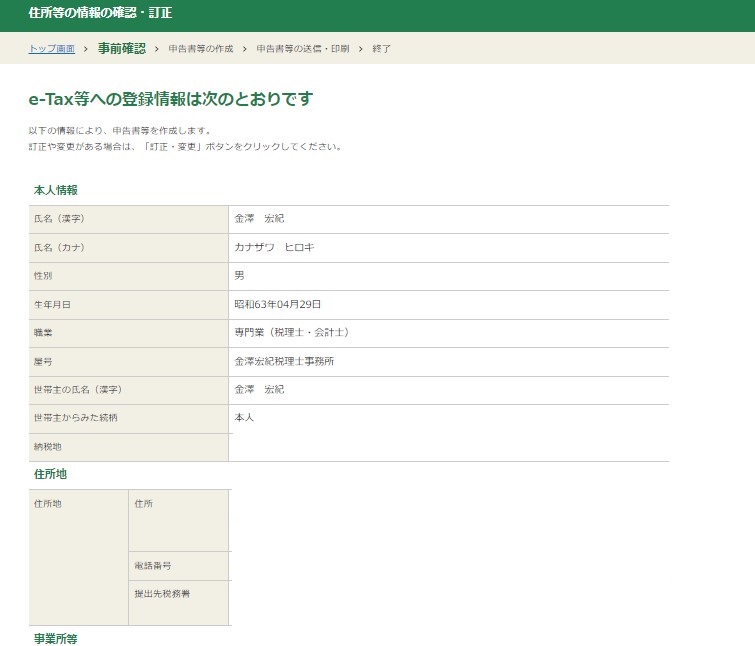
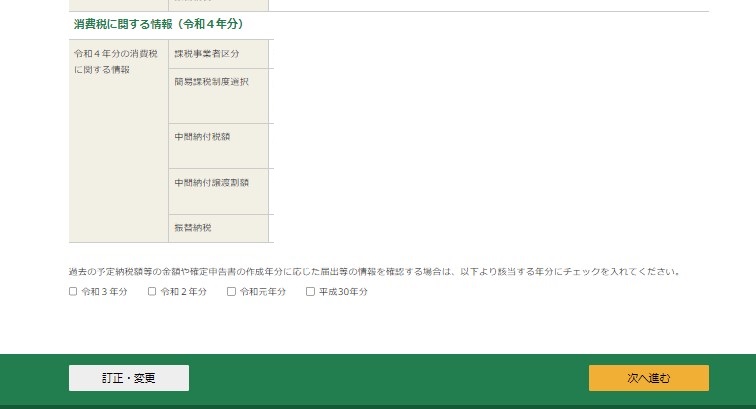
※ 登録情報が半角だったりすると、訂正を求められるので「訂正・変更」で修正してください。
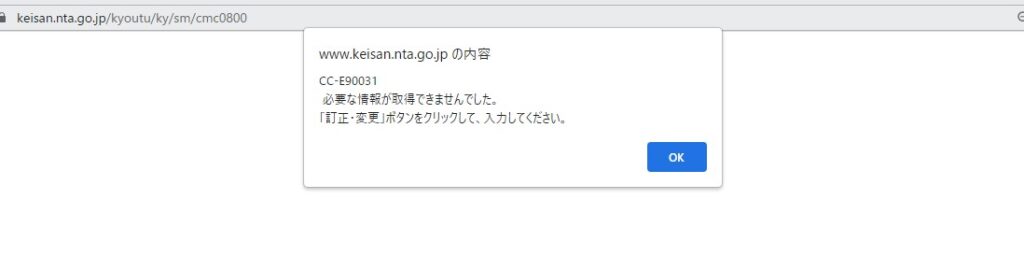
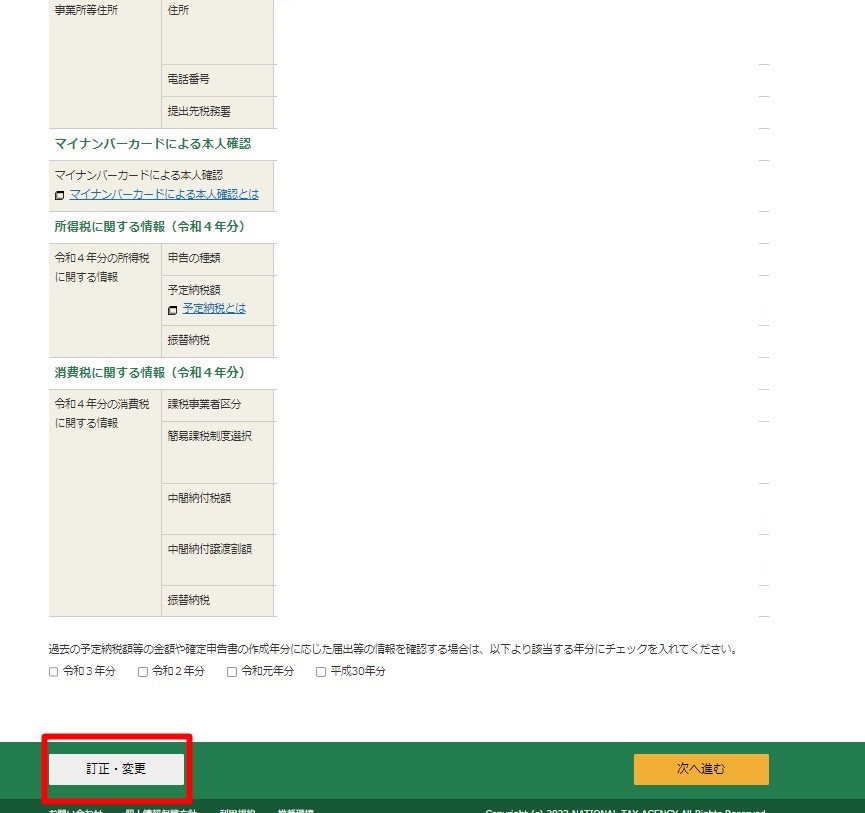
⑫申告する方本人の情報を「取得する」を選択、「マイナポータルに移動して情報を取得」をクリック
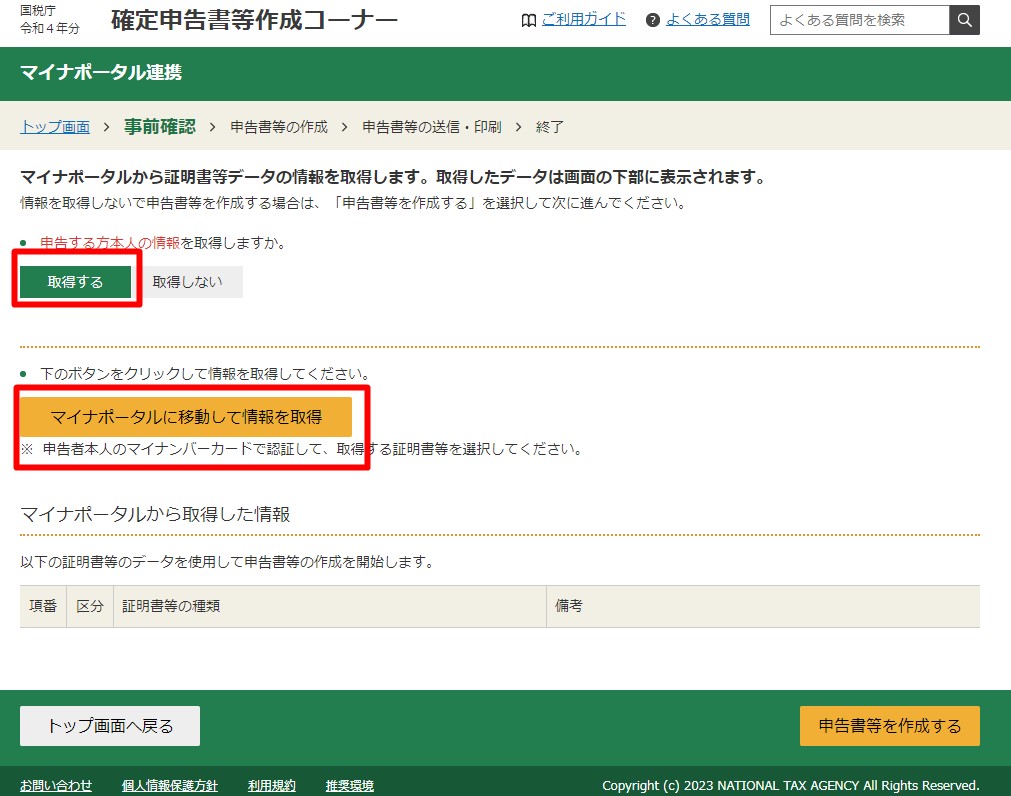
⑬「上記に同意する」にチェックし、「次へ」
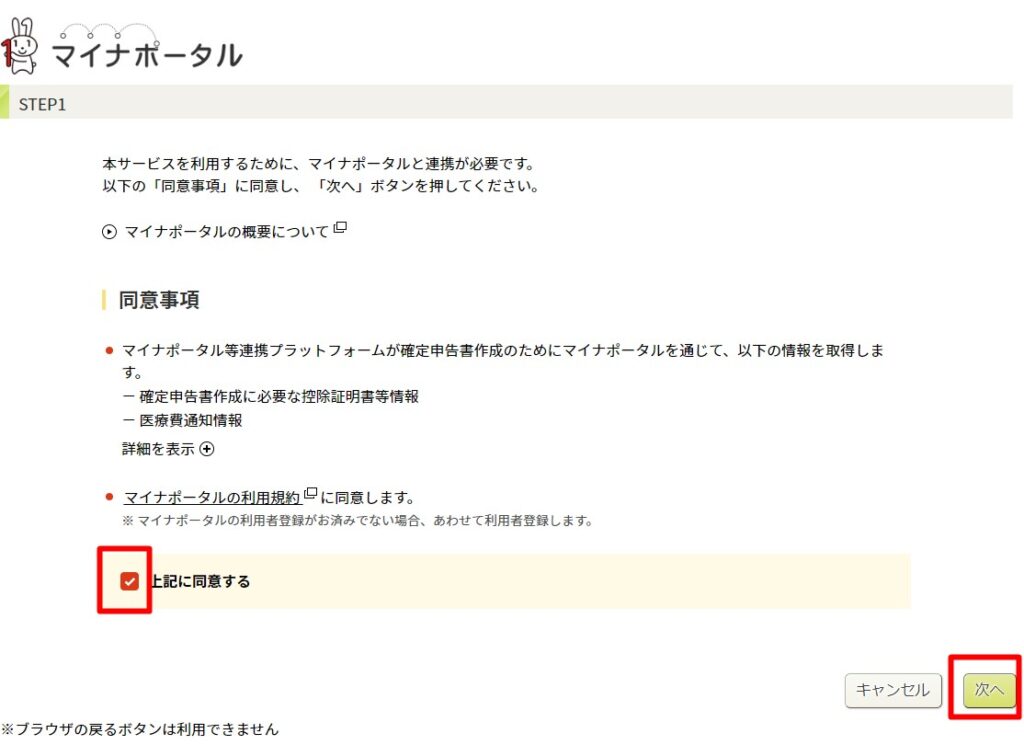
⑭「次へ」
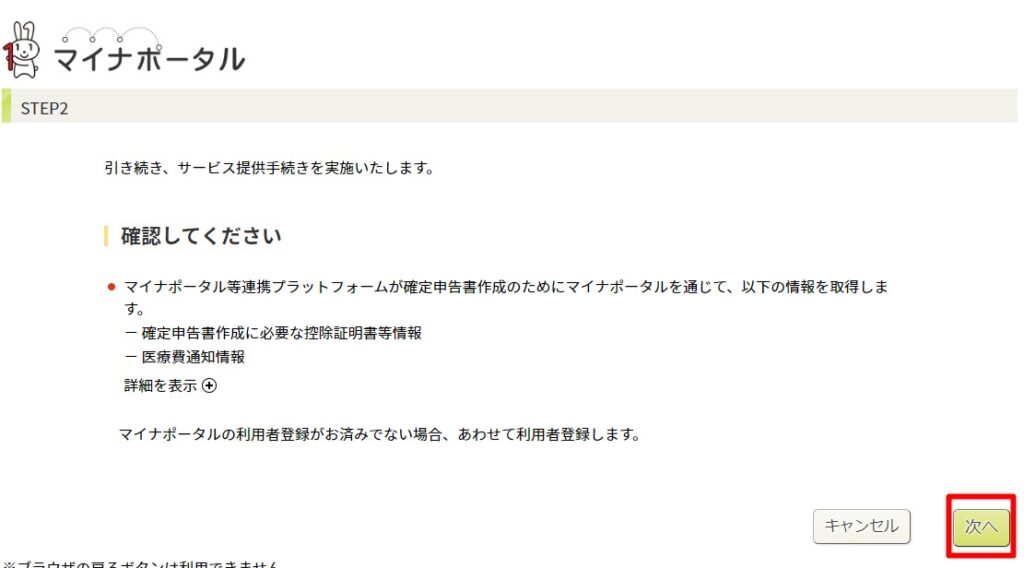
⑮マイナポータルから取得した情報一覧に「医療費通知情報」というのがあると思います。これがe-Taxに反映されます。「次へ」
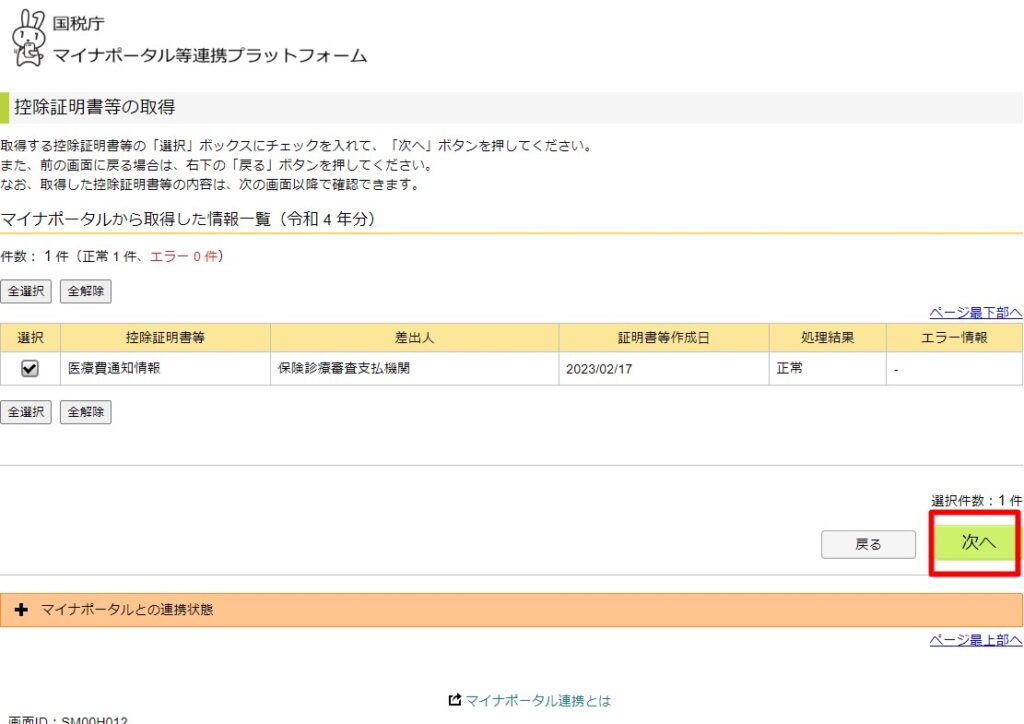
⑯名前、医療費の通知であること、金額が記載されています。
「申告書等を作成する」をクリックし、申告書を作成していきます。
※ 家族分の情報も取得したい場合は、「家族分(被代理人)の情報」を取得するを選んで連携してください(別途設定が必要。詳しくはこちらで後述)
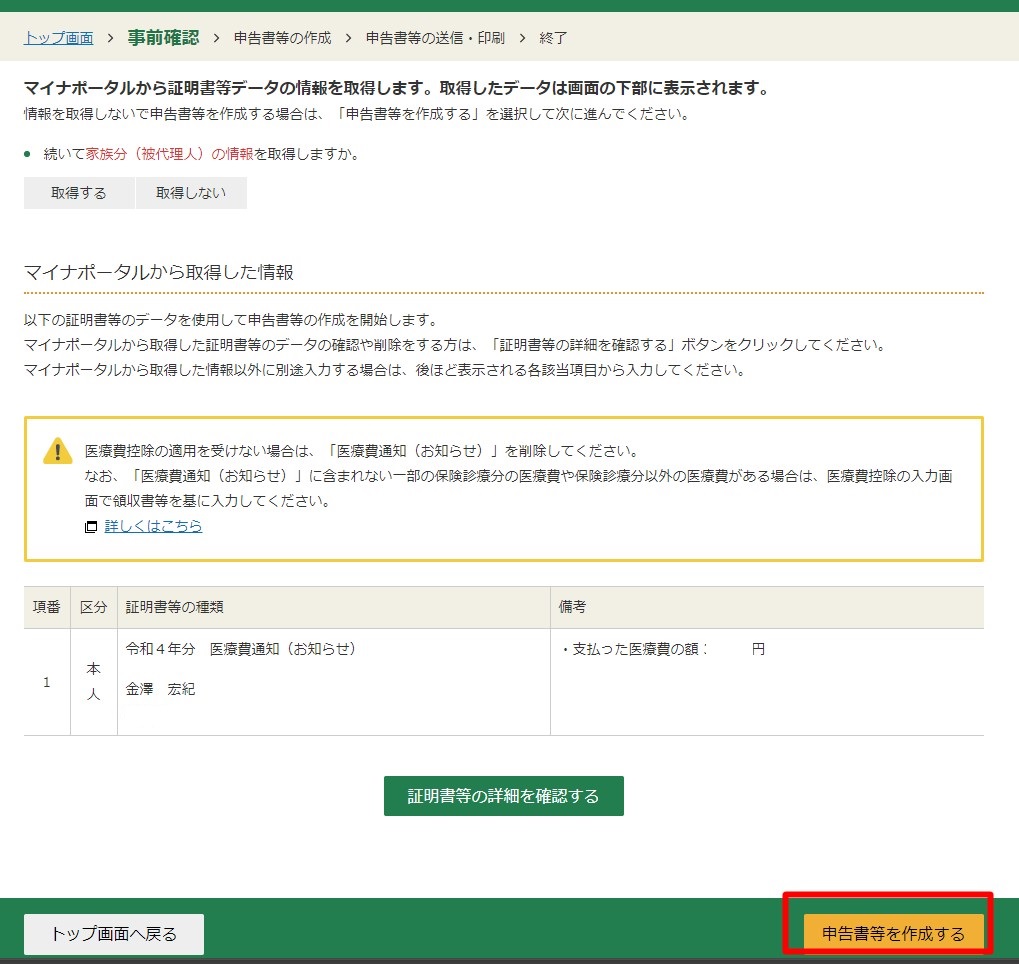
⑰ここからは、通常の申告書作成画面となるので、各自申告書の作成をすすめてください。
作成を進めていき、所得控除の入力画面になると、すでに医療費控除の欄に金額が入力されています(私は10万円超えてないので0円となっていますが)。
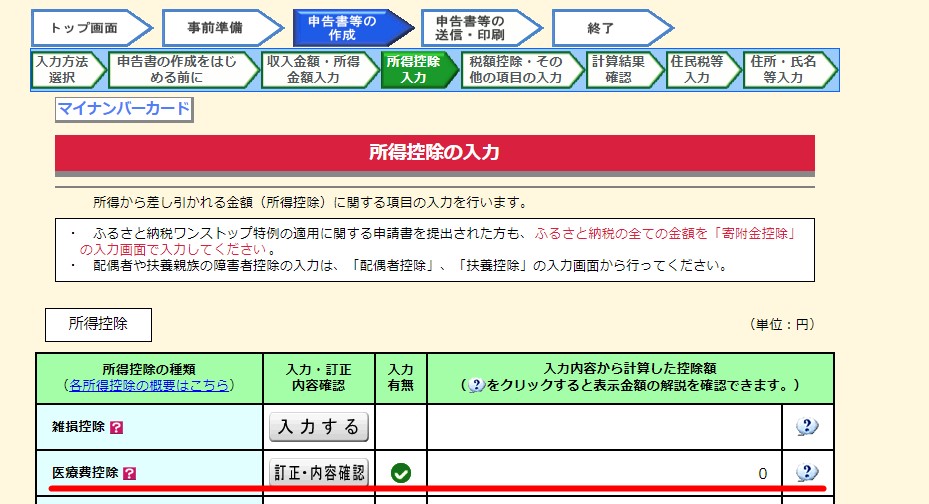
このように、マイナポータルと連携させることで医療費控除が自動で入力できます。
マイナポータル連携の医療費控除で気をつける点
以上のように、自動連携で楽になった面がある一方で、気をつける点もあるのでまとめました。
保険証を使っていない医療費は入っていない
このマイナポータル連携による医療費控除は、保険適用の診療や処方のみが記録されています。
なので、保険適用外の費用は入っていません。
医療費控除は、「治療のため」の医療費が対象になるので、保険適用か適用外かでは判断しません。
例えば、治療目的の整骨院やはりなど、薬局で買ったくすり、通院の電車・バス代などで医療費になるものがあれば追加で入力する必要があります。
以下では、連携したあと、追加で入力する方法を説明します。
自動連携したあと、追加で領収書の医療費を入力する手順
先程のe-Taxでの作成画面⑰のところで、医療費控除の「訂正・内容確認」をクリック
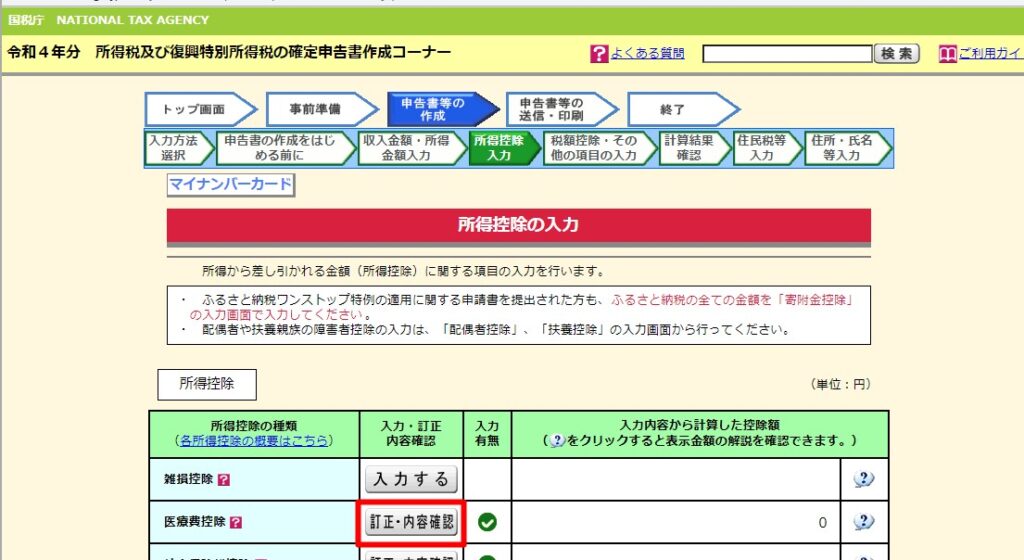
「医療費控除を適用する」を選択
入力方法の選択で、一番上にチェック(「医療費通知(「医療費のお知らせ」など)」、「領収書」、「医療費集計フォーム」から入力する)。
利用する医療費通知について、一番上にチェック(マイナポータルから取得した医療費通知データやその他の医療費通知データを利用して入力する)
「次へ進む」
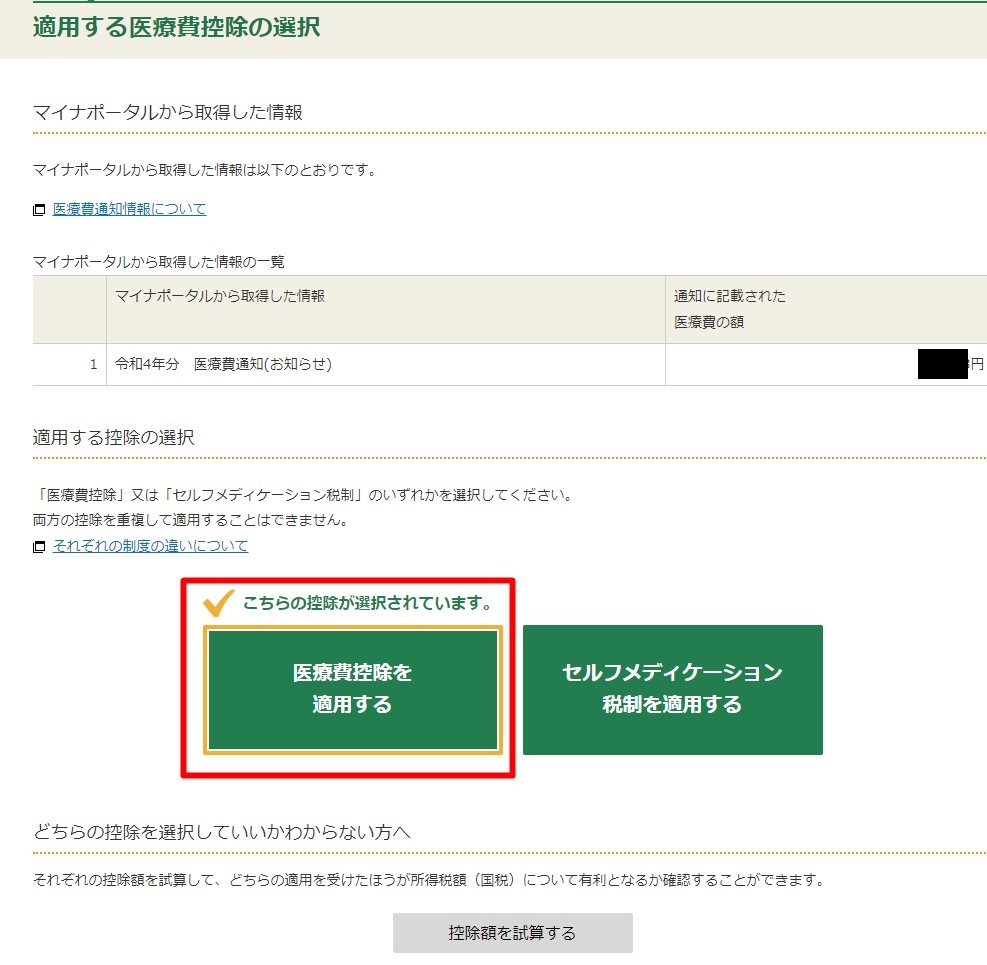
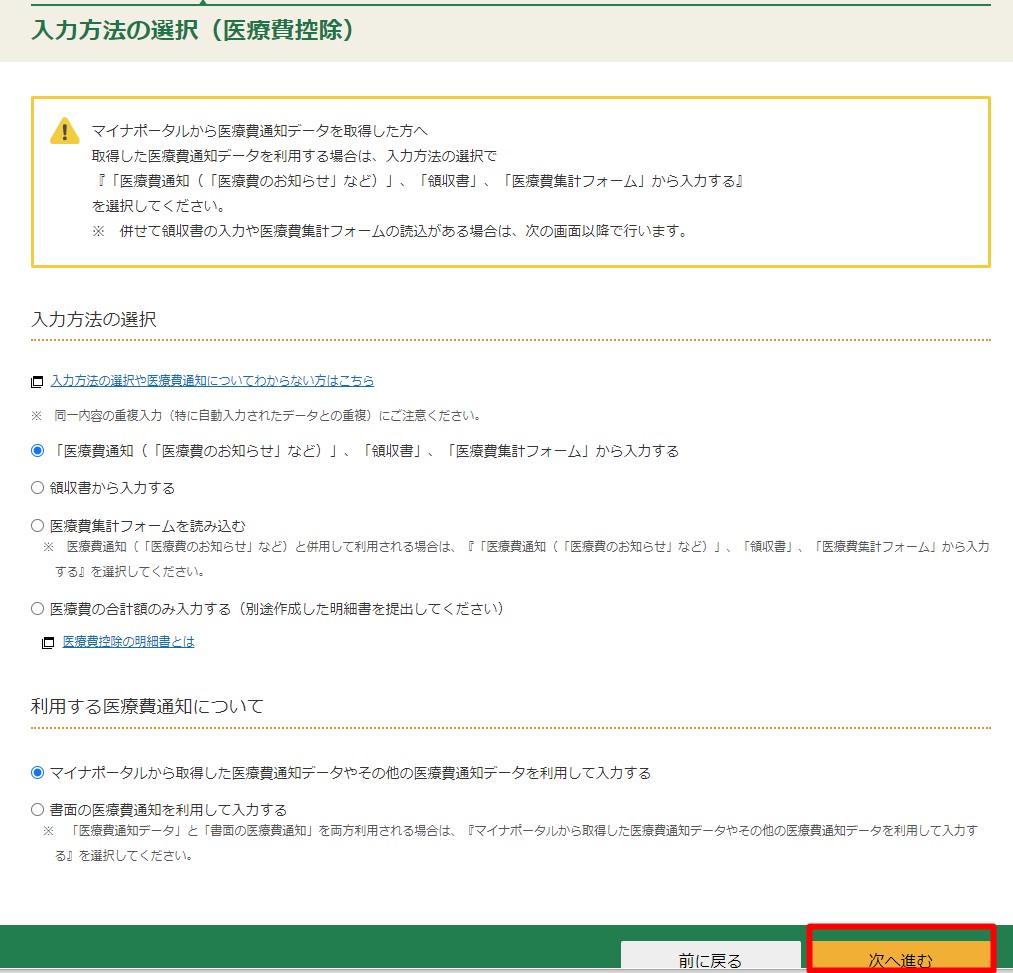
他の医療費通知データを読み込まないにチェックし、「次へ進む」
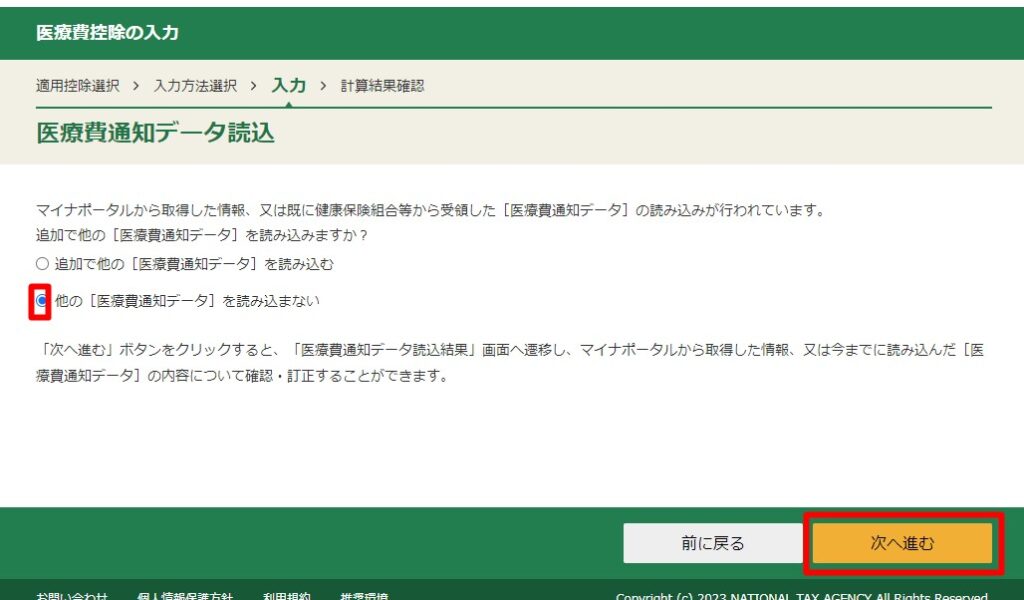
保険金などで補填された金額があれば「入力」から、金額を入力。なければ「0」円で入力。
下段の、上記以外の医療費の追加入力で、「医療費集計フォームを読み込みますか?」又は「医療費通知に記載されていない医療費が他にありますか?」どちらかに「はい」で追加入力できます(画面は「医療費通知に記載されていない~」を選択)。
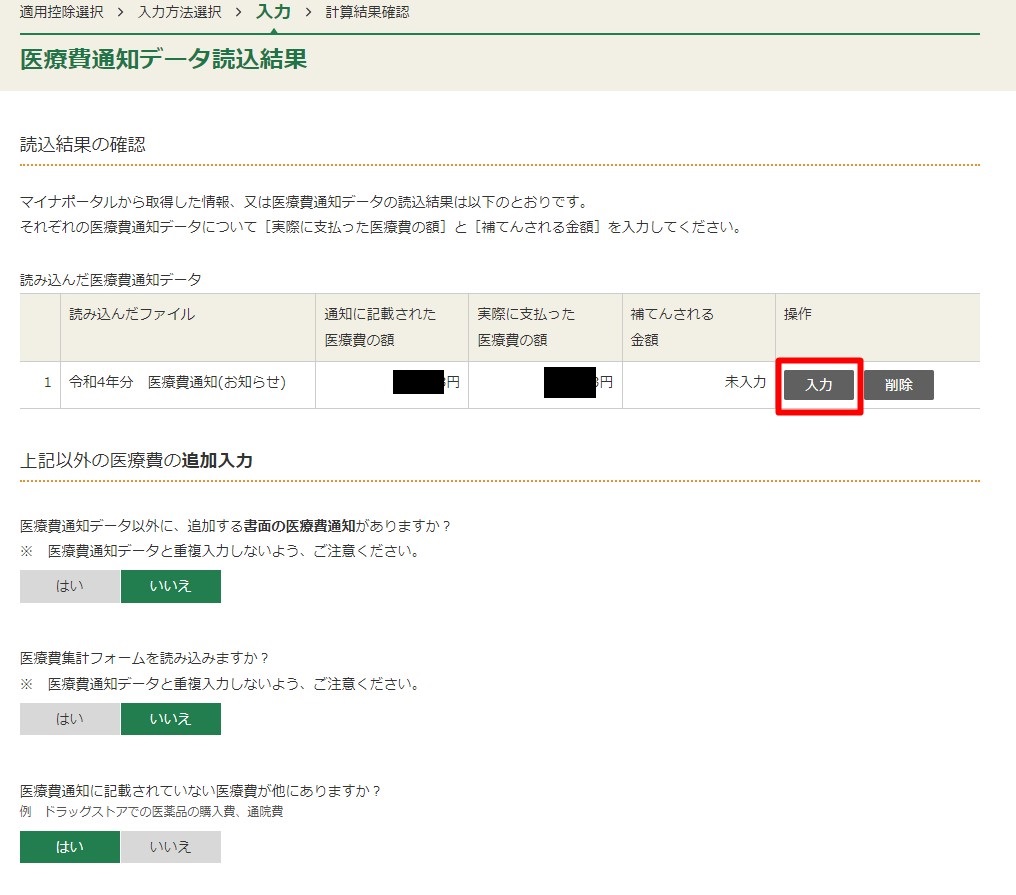
「医療費集計フォーム」は、エクセルに領収書の金額等を入力してそのデータを読み込む方法です。フォーマットはe-Taxの画面からダウンロードできます。
「医療費通知に記載されていない~」のほうは、e-Taxに直接一つずつ入力していく方法です。
自分でやりやすい方を選択して構いませんが、個人的には「医療費集計フォーム」のエクセルに集計したほうが楽かなと。領収書の量にもよりますが。
領収書の保管が不要なのは、マイナポータル連携してe-Taxで申告した分だけ
マイナポータルで連携してe-Taxで申告した医療費については、領収書の保管の必要はありません。
ただ、上のように保険適用外で追加入力した分の領収書は、今までと変わらず5年間保管しておく必要があります。
あくまで、マイナポータル連携データの領収書だけ保管不要という取り扱いです。
家族分を入れる場合は別途設定が必要
医療費控除は、自分だけでなく家族の分も含めて申告することができます。
マイナポータル連携でも家族分を入れることができますが、そのためには別途設定が必要になります。
代理人設定という手続きで、連携したい家族のマイナンバーカードと暗証番号が必要です。
上で説明したe-Taxの手順⑯で、自分の情報を取得したあとに下の画面のように家族分の情報の取得を設定することができます。基本的な流れは本人の時と同じです。
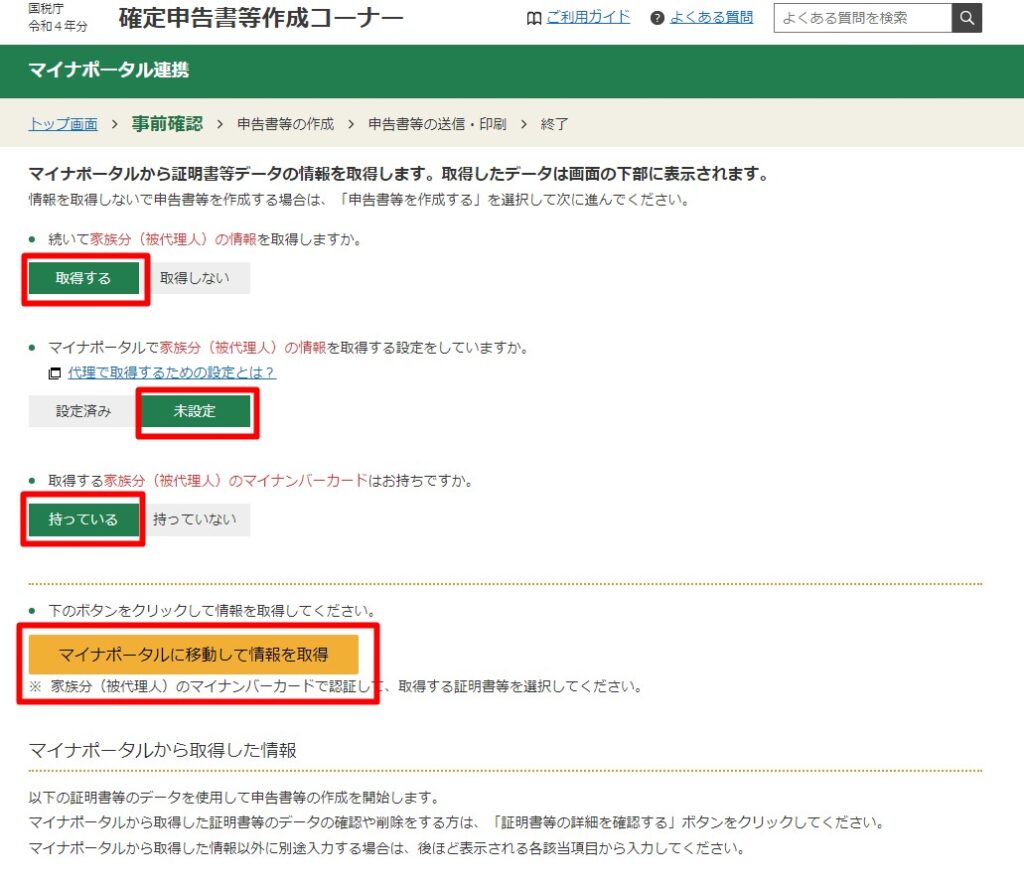
まとめ:とりあえず医療費だけ自動でやりたい場合に
マイナンバーカードを使った医療費控除を自動入力する方法を解説しました。
手入力の手間が無くなることや領収書の保管がいらなくなることを考えると、マイナンバーカードを持っている方はやってみて損はないと思います。
マイナポータルとの連携は、医療費控除だけでなく、ふるさと納税、各種保険料、住宅ローン控除関係の情報も取得可能になっています。
そのやり方は別記事で解説しています。
けっこう大変ですが、できる人はチャレンジしてみては。